VMware虚拟机玩游戏时,鼠标不能动怎么办?
1、打开VMware,选中问题虚拟机,点击“编辑虚拟机设置”
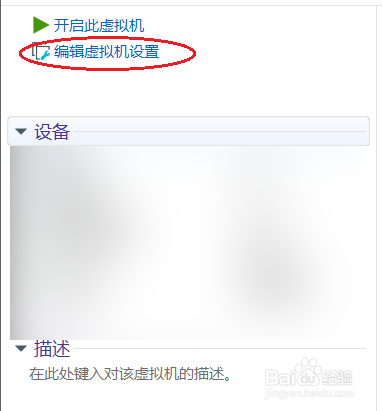
2、在虚拟机设置窗口,左下角处点击“添加”

3、在添加硬件向导窗口中,选择“USB控制器”,然后点击完成

4、点击“确定”

5、按下组合快捷键“win+r",输入services.msc,回车打开“服务”窗口

6、找到并双击“VMware USB Arbitration Service”,进入属性窗口后,将启动类型修改成“自动”,点击“确定”后,重启计算机。
再打开虚拟机玩游戏时,鼠标可以正常操作了。

1、1.打开VMware
2.点击“编辑虚拟机设置”
3.点击“添加”
4.选择“USB控制器”,然后点击完成
5.打开“服务”窗口
6.将“VMware USB Arbitration Service”服务启动类型修改为自动
7.重启计算机
8.完成
声明:本网站引用、摘录或转载内容仅供网站访问者交流或参考,不代表本站立场,如存在版权或非法内容,请联系站长删除,联系邮箱:site.kefu@qq.com。
阅读量:46
阅读量:157
阅读量:146
阅读量:127
阅读量:61